Mathcad
- 格式:ppt
- 大小:2.59 MB
- 文档页数:18


Mathcad的使用一利用Mathcad进行求导运算求函数在x=1处的导数步骤如下;在Mathcad中单击数学工具栏中的微积分运算板点击第一个求导符在占位符填入及x;点击键盘上的等号则有8.155二利用Mathcad进行积分运算步骤如下;在数学工具栏中点击微积分运算按钮,就会出现微积分运算板单击不定积分键,产生两个占位符的积分表达式;.再两个占位符中输入相应的内容然后就会达到相应的计算结果例如;计算的不定积分利用上述步骤得到计算结果=三同理利用数学工具栏中的定积分符号键产生四个占位符的表达式在占位符中输入相应的内容,用空格键产生如下形式用快捷键;CtrI.可以得到计算结果四利用Mathcad解线性方程组解方程3x20步骤如下;单击数学工具栏的逻辑运算按钮则出现布尔运算符号板单击逻辑等号再输入数0单击数学工具栏的符号按钮则出现符号版单击符号版中的SOLVE按钮,在小黑方块处输入字母x,鼠标光标在其右键处单击一下记得到两个运算结果;3x20 sovie,x五采用符号运算板soloe模式解三元方程组定义一个三维向量;用快捷键CtrL M,随即弹出矩阵对话框,页面设置三行一你列,单击ok后出现三个占位符的列向量,在三个占位符中分别输出一个方程,用空格键成待机状态,在符号版中单击soloe按钮,在小黑方框占位符处输入字母x,y,z,鼠标光标在其右下任意单击一下,即得到运算结果x,y,zMathcad的使用感想Mathcad强大的功能帮助我们更好地学习数学,将复杂难解的数学题变得轻易解出来,而且只要我们输入的信息正确,结过都不会有错误,这一点是人工无法保证的。
Mathcad学习好了能够帮助我们检验我们手计算的结果,当有难题结不出来时,就可以利用此软件解答,熟练地使用Mathcad是很必要的。
Mathcad的开发离不开数学,一款软件的开发离不开数学,数学是我们制作软件的必要课程,学好数学才能够开发出帮助我们更好学习数学的工具,学好数学其中很重要的一点就是学好使用Mathcad,熟练的使用这款软件能够帮助我们更好地学习数学。
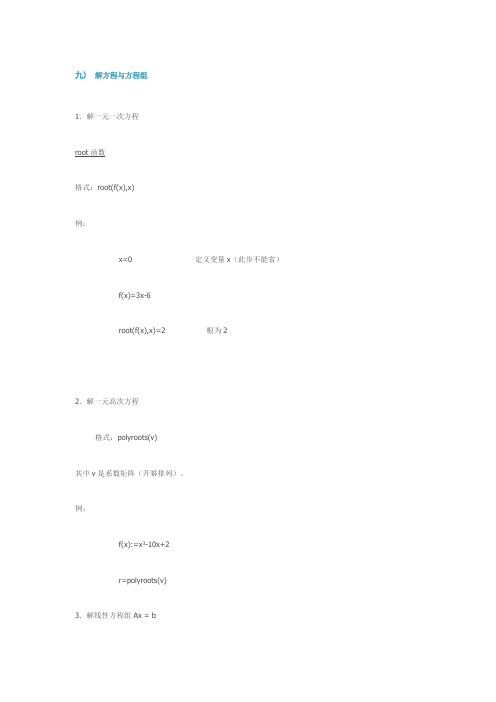
九)解方程与方程组1.解一元一次方程root函数格式:root(f(x),x)例:x=0 定义变量x(此步不能省)f(x)=3x-6root(f(x),x)=2 根为22.解一元高次方程格式:polyroots(v)其中v是系数矩阵(升幂排列)。
例:f(x):=x3-10x+2r=polyroots(v)3.解线性方程组Ax = b格式:lsolve(A,b)其中,A为系数矩阵,b为常数项向量。
例:解方三元一次方程组z+y+z=62x-2y+z=13x+4y-3z=24.解非线性方程组格式:find(x,y,…)使用时,方程组要夹在关键字given和函数find之间。
例:x:=1 y:=1 定义变量givenx2+y2=6=用Ctrl=产生x+y=2 =用Ctrl=产生(一) 一) 常用数学符号的输入1. 1.键盘输入 字母,Ctrl+G 希腊字母:例:a,Ctrl+G →α p,Ctrl-G →π D,Ctrl-G →Δ*乘号multiplication or inner (dot) product / 分数division^ 指数exponentiation 。
例:2^3得到23 \ 平方根square rootCtrl+\ n 次根nth root: 赋值。
例:a:3得到a:=3(设a=3)= 计算。
例:3+4=得到7Ctrl+= 相等(关系运算)equal to 。
例:3=4结果为0(真),4=4结果为1(假) Ctrl+3≠not equal (关系运算)。
Ctrl+9≤less than or equal Ctrl+0 ≥greater than or equal| 绝对值magnitude or determinant' 一对括号Matched pair of parentheses; 数值范围的最后一个数。
例:2,4;12得到$按范围变量连加Σ。
例:若n=1,2..4# 按范围变量连乘Π。



Mathcad教程Mathcad是一种强大的数学软件,它能够进行数值计算、符号计算、绘图以及处理各种数学问题。
本教程将向您介绍Mathcad的基本用法和一些常用的功能。
目录1.安装和启动Mathcad2.Mathcad界面的基本组成部分3.Mathcad的使用技巧1.输入和编辑数学表达式2.使用变量和函数3.运行计算和求解方程4.绘制图形和图表5.导入和导出数据4.常用数学函数和运算符1.四则运算和数学函数2.矩阵运算和线性代数3.微积分和微分方程求解4.统计分析和概率计算5.Mathcad中的符号计算1.符号计算的基本概念2.符号代数和方程求解3.求导和积分4.矩阵符号计算6.实例:解决实际问题1.数学建模和优化2.控制系统设计和仿真3.数据分析和可视化7.常见问题和故障排除8.参考资料和学习资源1.官方文档和教程2.网上Mathcad社区3.相关书籍和学习视频1. 安装和启动Mathcad首先,您需要从官方网站下载Mathcad的安装程序并按照提示进行安装。
安装完成后,您可以在计算机的启动菜单或桌面上找到Mathcad的快捷方式。
双击快捷方式即可启动Mathcad。
2. Mathcad界面的基本组成部分Mathcad的界面由菜单栏、工具栏和工作区组成。
菜单栏包含各种菜单选项,用于执行各种操作。
工具栏提供常用功能的快捷方式。
工作区是您用于输入和编辑数学表达式的主要区域。
3. Mathcad的使用技巧在Mathcad中,您可以输入和编辑各种数学表达式,并进行计算、绘图和数据处理。
以下是一些常用的使用技巧:3.1 输入和编辑数学表达式在Mathcad的工作区中,您可以直接输入数学表达式,并使用键盘上的各种运算符和函数来编辑表达式。
您可以使用括号来明确运算顺序,并使用空格和换行来提高可读性。
3.2 使用变量和函数在Mathcad中,您可以定义变量并使用它们来进行各种计算。
您还可以定义函数并将它们用于复杂的数学操作。
mathcad中,的用法-回复Mathcad 是一款数学问题求解软件,其强大之处在于可以通过数学公式和计算来解决各种数学问题。
在Mathcad 中,使用中括号的方式可以实现多种功能,如表示索引、数组、向量、矩阵、和函数等。
本文将详细介绍Mathcad 中中括号的用法及其在解决数学问题中的应用。
首先,让我们来了解中括号在Mathcad 中表示索引的用法。
当我们需要引用一个数组或向量中的特定元素时,可以使用中括号的方式进行索引操作。
例如,我们有一个向量v,其中包含了10 个元素,我们可以通过v[3] 来引用向量v 中的第三个元素。
这样的索引方式非常方便,可以快速地访问和修改数组或向量中的特定元素。
除了索引外,中括号还可以用来表示数组、矩阵和向量。
可以使用单个中括号表示向量,如v := [1, 2, 3, 4, 5],其中v 为一个包含1 到5 五个元素的向量。
而对于二维数组或矩阵,则需要使用两个中括号进行表示。
例如,我们可以定义一个3x3 的矩阵A 如下:A := [[1, 2, 3], [4, 5, 6], [7, 8, 9]]。
这样的表示方式方便我们对数组、矩阵和向量进行各种数学运算和计算。
在Mathcad 中,中括号不仅可以用于表示索引和数组,还可以用于表示函数。
Mathcad 具有强大的函数求解功能,可以通过定义函数并应用中括号来实现各种函数运算。
例如,我们可以定义一个函数f(x) = x^2,然后通过f[2] 来计算f(x) 在x = 2 处的值。
这样的函数表示方式使我们能够灵活地定义和使用各种数学函数,高效解决各种数学问题。
除了上述基本用法外,中括号在Mathcad 中还有其他一些高级用法。
例如,我们可以使用中括号来表示行向量和列向量。
行向量可以通过[1, 2, 3] 的形式表示,而列向量可以通过[[1], [2], [3]] 的形式表示。
在进行矩阵运算时,这种表示方式特别有用,因为它可以快速地定义和计算多维矩阵。
mathcad定义范围Mathcad是一种强大的数学计算软件,它除了可以进行数学和工程计算外,还可以进行数据分析和可视化。
Mathcad中定义范围可以通过使用“range”来实现。
范围是一种特殊的数学对象,它可以包含连续的数值,这些数值可以通过数学运算进行处理。
在Mathcad中,我们可以使用范围来表示一系列数值,并进行相关计算。
定义范围的方法有多种,下面将介绍其中一些常用的方法。
1. 使用等差数列:通过指定开始值、结束值和步长来定义一个等差数列。
例如,要定义一个从1到10的范围,步长为1,可以使用如下代码:```a := 1:1:10```在这个范围中,每个元素的值都是前一个元素值加上步长。
对于等差数列来说,步长可以是任意实数。
2. 使用等比数列:通过指定开始值、结束值和比值来定义一个等比数列。
例如,要定义一个从1到100的范围,比值为2,可以使用如下代码:```b := 1:2:100```在这个范围中,每个元素的值都是前一个元素值乘上比值。
对于等比数列来说,比值可以是任意实数。
3. 使用条件:通过使用条件来定义一个范围,只包含符合条件的数值。
例如,要定义一个从1到10的范围,只包含偶数,可以使用如下代码:```c := {x | x = 1 to 10, even(x)}```在这个范围中,只有满足条件的数值会被包含。
除了上述方法外,Mathcad还提供了许多其他定义范围的方式,如通过索引、通过样本点等。
通过良好的使用这些定义范围的方法,我们可以更加方便地进行数学计算和数据分析。
关于Mathcad定义范围的更多内容,可以参考Mathcad的官方帮助文档。
这些文档提供了详细的说明和示例,可以帮助用户更好地理解和应用Mathcad的定义范围功能。
总之,Mathcad是一种功能强大的数学计算软件,通过定义范围功能,我们可以方便地处理数学问题和进行数据分析。
希望本文提供的内容对于理解和应用Mathcad的定义范围功能有所帮助。